前言
应用场景:
在日常开发中,有时候会用到别人的 jar 包,但是又想用 Maven 管理。
就需要将该 jar 上传到 maven 仓库。
本文主要讲一下使用开发工具 IDEA 上传的操作步骤。【首先,需要确认你的项目空间是配置了 maven 的】
IDEA中的操作步骤
创建一个 Maven 运行配置
在开发工具的导航栏中,点击选择配置:

选择编辑配置:
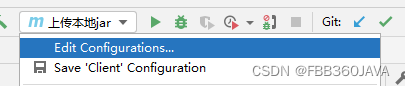
在配置界面点击左上角的加号,随后选择增加一个maven运行配置:
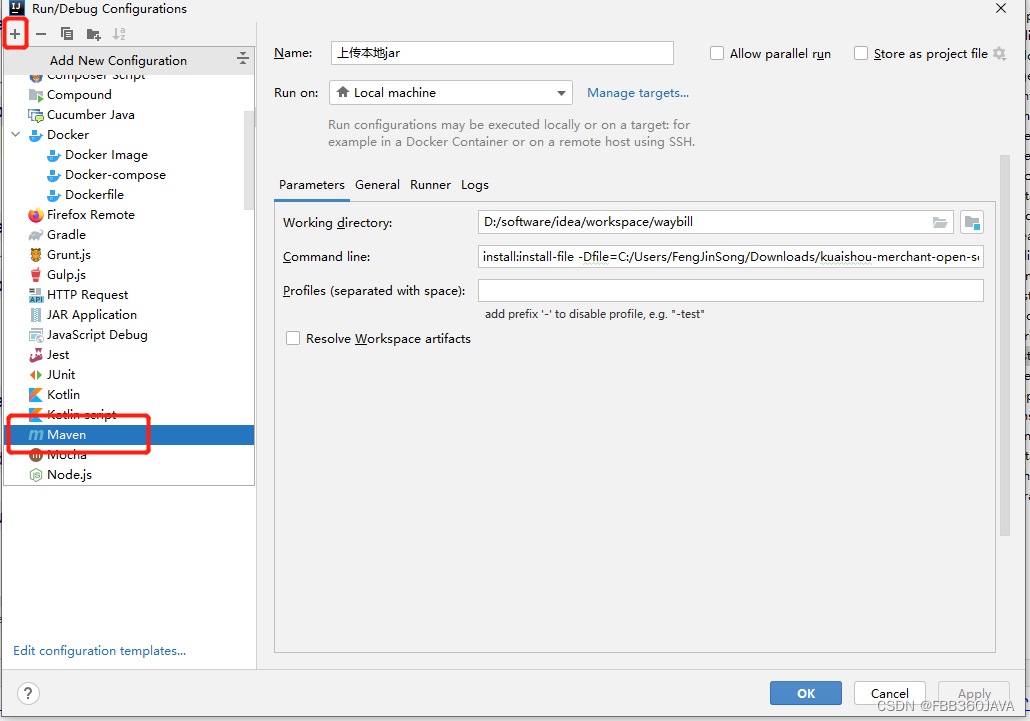
编辑 Maven 配置
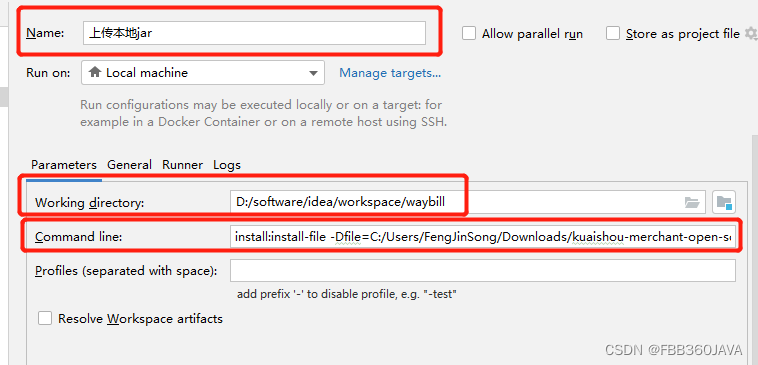
上图中的含义:
Name 对应的是本配置的名字、用处或功能。
Working directory 表示运行命令的位置,一般选择项目的根路径(即pom.xml 文件所在的位置)。
Command line 表示命令行参数。
本次上传 jar 到 maven 仓库,用到的命令行参数如下(所有参数以空格隔开,这里为了方便讲解,做了换行处理):
install:install-file
-Dfile=C:/Users/FengJinSong/Downloads/kuaishou-merchant-open-sdk-release_open_kwaishop_sdk-1.0.150.jar
-DgroupId=kuaishou
-DartifactId=kuaishou-merchant-open-sdk-release_open_kwaishop_sdk
-Dversion=1.0.150
-Dpackaging=jar
其中的含义是:
● -Dfile 表示当前要上传的jar包所在的位置
● -DgroupId 表示当前 jar 对应的 groupId
● -DartifactId 表示的是当前 jar 对应的 artifactId
● -Dversion 表示的是需要指定的版本,对应的是 version
● -Dpackaging 表示的是打包方式,本次上传的是 jar 包,因此指定为 jar
运行
直接点击运行即可。如果看到了 success 的字样,就表示可以了。

以上的数据上传到本地maven库之后,可以使用以下的依赖获取:
<dependency>
<groupId>kuaishou</groupId>
<artifactId>kuaishou-merchant-open-sdk-release_open_kwaishop_sdk</artifactId>
<version>1.0.150</version>
</dependency>
